Содержание
- 1 Что нужно для подтверждения учетной записи на Госуслугах
- 2 Подтверждение учетной записи портала Госуслуг
- 3 Другие способы
- 4 Возможные проблемы
- 5 Функционал Госуслуг
- 6 Процесс регистрации в Сбербанк онлайн
- 7 Сбербанк для регистрации на Госуслугах
- 8 Способы идентификации пользователя
- 9 Подтверждение учетной записи портала Госуслуг через Сбербанк Онлайн
- 10 Другие способы подтверждения учетной записи в госуслугах
- 11 Госуслуги регистрация личного кабинета
- 12 Как подтвердить Госуслуги через Сбербанк Онлайн
- 13 Как подтвердить Госуслуги через Сбербанк на телефоне
- 14 Что делать, если Сбербанк не подтвердил личность
 Госуслуги – крупнейший портал, занимающийся оплатой государственных услуг, штрафов, выдачей справок и полезной информации, другими вещами, связанными с государством. Сбербанк – крупнейший банк России. Ничего удивительного в том, что две крупнейшие структуры начали взаимодействовать – Госуслуги удобнее всего оплачивать через Сбербанк Онлайн, а Сбербанк облегчает получение подтвержденной учетной записи в Госуслугах. О последнем и пойдет речь.
Госуслуги – крупнейший портал, занимающийся оплатой государственных услуг, штрафов, выдачей справок и полезной информации, другими вещами, связанными с государством. Сбербанк – крупнейший банк России. Ничего удивительного в том, что две крупнейшие структуры начали взаимодействовать – Госуслуги удобнее всего оплачивать через Сбербанк Онлайн, а Сбербанк облегчает получение подтвержденной учетной записи в Госуслугах. О последнем и пойдет речь.
Что нужно для подтверждения учетной записи на Госуслугах
Вам понадобится:
- Сбербанк Онлайн.
- Доступ в интернет.
- Заключенный договор комплексного банковского обслуживания, ДКБО (его заключают, если открывают клиенту карту, счет, вклад или кредит).
- Учетную запись на Госуслугах.
Подтверждение учетной записи портала Госуслуг
Заранее предупредим – часто можно встретить инструкции вроде: «Нажмите на баннер на главной странице, после чего откроется окно подтверждения». Читатель заходит в приложение – и не находит никакого баннера. Объясним, откуда такие инструкции возникли: когда этот способ подтверждения ввели, баннер на главной странице онлайн-банкинга действительно был, и нужно было нажимать на него. Позже его убрали, а кнопку перенесли в другое место. Мы будем описывать обновленную процедуру, без баннера.
Через Сбербанк Онлайн
Инструкция:
- Заходим на online.sberbank.ru, входим в личный кабинет.
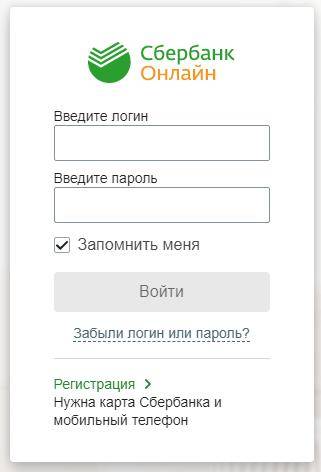
- В верхнем меню выбираем «Прочее» -> «Регистрация на Госуслугах».
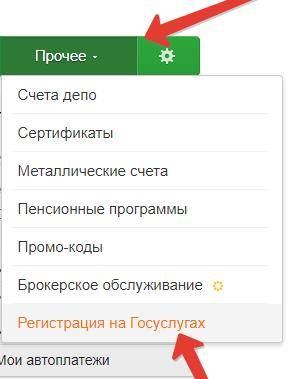
- На открывшейся странице нужно указать код подразделения паспорта и СНИЛС, после чего – нажать на «Продолжить».
- Начнется проверка. Учтите – она может длиться довольно долго. Когда ваша учетная запись будет найдена, Сбербанк автоматически возьмет информацию из ДКБО и отправит в Госуслуги. Когда все данные будут оправлены, вы получите сообщение об успешном подтверждении. Процедура завершена.
Через мобильное приложение на телефоне
Увы, онлайн на телефоне так же сделать нельзя. Вкладка «Прочее» доступна только на сайте, в приложении ее нет.
Другие способы
Кроме Сбера, подтвердить учетную запись можно 3-мя способами:
- Почта банк. Доступен только в том случае, если вы прошли идентификацию в банке. В личном кабинете выберите «Оплатить» -> «Госуслуги» -> «Подтвердить запись».
- Тинькофф банк. Так же просто, как и со Сбербанком – переходите в личный кабинет, нажимаете кнопку, подтверждаете.
- Подтверждение через офис Госуслуг. Офлайн-способ, приходите в отделение с паспортом, даете паспорт сотруднику, получаете подтвержденную учетку.
Возможные проблемы
Ошибка при проверке СНИЛС
Ошибка при проверке СНИЛС, как и ошибка при проверке кода подразделения, возникает по одной из 2-х причин:
- Вы неправильно ввели данные.
- В базе портала таких данных нет.
Сначала вам необходимо проверить правильность введенных данных – вполне возможно, что какой-то символ введен неправильно. Если все верно, ошибку нужно искать в учетной записи. Либо вы неправильно указали данные в Госуслугах, либо вы вообще не зарегистрировались. Откройте в соседней вкладке свой личный кабинет и посимвольно сверьте данные. Когда найдете проблему – исправьте и попробуйте пройти подтверждение заново.
Ошибка при подтверждении личности
Если онлайн-банкинг выдает непонятную ошибку или ошибку непосредственно подтверждения, проблема, скорее всего, кроется на стороне банка. Проверьте соединение с интернетом – такая ситуация может возникнуть, если после того, как вы открыли страницу подтверждения, интернет пропал. Если с соединением все в порядке – позвоните на горячую линию по номеру 900 и спросите, почему при попытке подтверждения появляется эта ошибка. В простом случае вы получите ответ: «Проблемы с серверами, попробуйте еще раз немного позже», если с серверами все в порядке – будете искать проблему вместе с оператором колл-центра.
Сбербанк России напрямую сотрудничает с порталом Государственных и муниципальных услуг, что позволяет проводить процедуру идентификации абонента на Госуслугах через сервис Сбербанк онлайн.
Функционал Госуслуг
На портале представлено немало функций, выполнить которые вы можете прямо у себя дома. Большая часть станет доступна только после прохождения процедуры подтверждения персональных данных клиента.
Вот некоторые из них:
- На портале собрана и структурирована по разделам справочная информация обо всех процедурах, проводимых на портале, а также о порядке их проведения.
- Оплачивать административные штрафы. Найти их вы можете по номеру постановления о наложении штрафа, либо воспользоваться общим поиском по разделам.
- Общая информация, такая как: предварительные результаты Единого Государственного Экзамена; услуги, предоставляемые медицинскими учреждениями и цены; возможность воспользоваться информацией библиотечного фонда.
- Подать заявку на получение водительского удостоверения, паспорта. Вам нужно лишь заполнить и отправить форму, после чего вам назначат время, в которое вы должны явиться в управление ГИБДД для подтверждения личности и окончательного заполнения документов (сделать фотографию).
С полным списком предоставляемых услуг вы можете ознакомиться на портале Госуслуг.
Самым удобным способом пройти авторизацию на Госуслугах, является Сбербанк онлайн.
Процесс регистрации в Сбербанк онлайн
Ранее мы рассматривали процедуру регистрации в системе Сбербанк Онлайн, сейчас вкратце напомним.Прежде, чем начать процедуру регистрации, вам необходимо узнать свой логин и пароль для авторизации в системе. Если у вас подключен «Мобильный банк», вы можете узнать пароль отправив СМС сообщение по номеру 900 с текстом «пароль», указав 4 крайние цифры с вашей пластиковой карты.
Для тех, кто не использует мобильный банк, существует возможность узнать идентификационные данные через банкомат или в ближайшем отделении банка.
При варианте через банкомат, вставьте карточку и перейдите в раздел «Интернет-обслуживание», далее «печать идентификатора и пароля». С этими данные вы можете авторизоваться:
- Зайдите на сайт Сбербанка. Обязательно следует удостовериться в подлинности сайта, чтобы не попасться на уловки мошенников. Злоумышленники создают сайты, внешне похожие на официальный сайт банка, но в строке адреса изменена 1 буква. Если вы внесете свои данные на подобном сайте, немедленно позвоните в поддержку банка и попросите заблокировать вашу карту.
- Введите логин и пароль, полученный в банке или банкомате. Если подключена услуга мобильный банк, достаточно ввести номер карты и запросить отправку кода подтверждения на номер телефона, который привязан к карте.
- После входа вам необходимо создать собственный пароль. Надежный пароль должен содержать заглавные и строчных буквы, специальные символы и цифры.
Теперь, когда вы авторизовались в Сбербанке онлайн, вы сможете пользоваться сервисом.
При каждом входе в личный кабинет, система будет отправлять на ваш номер код. Вам нужно будет подтверждать правомерность своих действий, путем ввода проверочного кода из СМС сообщения.
Сбербанк для регистрации на Госуслугах
Для выполнения любых операций на сайте Госуслуг, вам необходимо подтвердить свою личность. Сделать это можно вручную, либо авторизоваться с помощью Сбербанка онлайн. Если с авторизацией все просто и понятно, то процедуру ручной регистрации следует рассмотреть подробнее:
- Зайдите на официальный сайт Госуслуг. При регистрации вам потребуется заполнить форму, в которой вас попросят указать: ФИО полностью, номер телефона и адрес электронной почты. Обязательно укажите реальные данные, так как после отправки данных, система проверить подлинность внесенных данных. Если данные внесены не верные, последует отказ в регистрации.
- После вам придет СМС сообщение, в котором будет код подтверждения для входа в личный кабинет. Если вы указали только адрес электронной почты, зайдите и пройдите по ссылке из сообщения.
- Теперь вам нужно назначить свой пароль для входа в систему. После завершения этой процедуры вы получите базовый доступ к сайту Госуслуг.
Лучшим вариантом, станет ввести номер мобильного и электронный почту сразу. Это упростит восстановление аккаунта в случае его утери.
Чтобы получить полный доступ к функционалу сайта, вам необходимо ввести такие сведения, как:
- ФИО полностью
- Дата и место рождения
- Номер СНИЛС
После внесения сведений, система отправит их на проверку. В средней, процедура длиться от 10 до 30 минут, в зависимости от времени суток и загруженности серверов.
Способы идентификации пользователя
Чтобы получить доступ к продвинутому уровню, вам нужно пройти процедуру идентификации. Сделать это можно несколькими способами:
- Подтвердить через почту России. Не самый быстрый из способов, но не потребуется никаких усилий. На сайте Госуслуг пройдите по вкладке повышения уровня доступа и выберите «Заказное письмо». Заполните форму, введите адрес. Код доступа будет доставлен вместе с письмом.
- Вы можете обратиться в центр работы с клиентами и предоставить сотрудникам паспорт и СНИЛС. В крайнем случае, можно предоставить водительское удостоверение вместо СНИЛСа
- Для подтверждения с помощью электронной подписи, вам следует обратиться в удостоверяющий центр прошедший аккредитацию. Для физических лиц потребуется паспорт и страховое, для юридических также документация по налогам и выписка ЕГРЮЛ.
- Клиенты Сбербанка, Тинькофф банка и Почта банка, могут подтвердить личность онлайн.
Существуют разные причины, по которым клиенты не могут выполнить подтверждение личности через Сбербанк онлайн. Самой распространенной является не совпадение данных пользователя в Сбербанке онлайн и Госуслуг.
Также, владельцы неименной карты не смогут пройти идентификацию с помощью своей карты в автоматическом режиме. Чтобы подтвердить личность, вам нужно зайти на сайт банка и перейти в раздел «Регистрация на Гоуслугах». Потребуется ввести СНИЛС и код подразделения вашего паспорта.
Портал «Госуслуги» активно набирает популярность среди населения и это неудивительно, ведь благодаря данному ресурсу становится доступным получение в электронном виде множества государственных и муниципальных услуг. На едином сайте госуслуг доступно много полезных сервисов и чтобы получить к ним доступ достаточно пройти несложную процедуру регистрации и подтвердить свою учетную запись. Количество способов подтверждения личности регулярно растет. Мало кому известно, как подтвердить Госуслуги через Сбербанк, Тинькофф или Почта Банк. Между тем, клиенты этих банков могут без особого труда подтвердить личность для госуслуг.
До недавнего времени для успешного подтверждения личности пользователям портала «Госуслуги» приходилось лично обращаться в центр обслуживания или запрашивать подтверждение по почте заказным письмом. Сейчас же Вы можете подтвердить свою учетную запись на портале госуслуги не покидая собственной квартиры с помощью системы интернет-банкинга. Согласитесь, этот вариант гораздо удобнее, чем обращение в центр обслуживания клиентов. К тому же, сама процедура не предусматривает сложностей и отнимает минимум времени. А чтобы исключить вероятность возникновения каких-либо проблем мы пошагово расскажем Вам, как подтвердить Госуслуги через Сбербанк онлайн, Тинькофф и Почта Банк.
- Важно
-
Чтобы подтвердить учетную запись в госуслугах через интернет-банкинг Вы должны быть клиентом одного из следующих банков: Сбербанк, Тинькофф или Почта Банк.
Подтверждение учетной записи портала Госуслуг через Сбербанк Онлайн
Сбербанк является самым крупным банком в России, поэтому большинство читателей этой статьи заинтересованы в том, как подтвердить Госуслуги через Сбербанк Онлайн. Разумеется, прежде чем перейти к процедуре подтверждения личности нужно зарегистрироваться на портале Госуслуги. Простой регистрации недостаточно, необходимо в личном кабинете указать паспортные данные и СНИЛС. Только после этого можно подтвердить учетную запись в госуслугах через Сбербанк. Пошаговое руководство приведено ниже. Само собой, у Вас также должен быть пароль и логин для доступа в систему интернет-банкинга. Если таковых нет, получите их в ближайшем банкомате.
Чтобы подтвердить госуслуги через Сбербанк Онлайн выполните следующие действия:
- Выполните вход в Сбербанк Онлайн;
- Нажмите на вкладку «Прочее» выберите пункт «Регистрация на госуслугах»;
- В новой странице укажите код подразделения паспорта, номер СНИЛС и нажмите на кнопку «Продолжить»;
- Система произведет проверку данных в течение нескольких минут, после чего Вы увидите уведомление о том, что ваша учетная запись на портале госуслуги была успешно найдена;
- Практически сразу на электронную почту придет уведомление о подтверждении учетной записи.
На этом все. Вы успешно подтвердили госуслуги через Сбербанк Онлайн. Как видите, процедура предельно проста. Справедливости ради следует отметить, что на текущий момент это самый удобный способ подтверждения учетной записи на портале госуслуги. Аналогичным образом можно произвести подтверждение личности через Тинькофф и Почта Банк. Возможность подтверждения учетной записи на портале госуслуг через интернет-банк, вероятнее всего, связана с предстоящими выборами президента России, однако вряд ли она будет ликвидирована после выборов.
Другие способы подтверждения учетной записи в госуслугах
Как подтвердить Госуслуги через Сбербанк Онлайн мы выяснили. Пожалуй, для всех очевидно, что на текущий момент это самый удобный способ. Если Вы являетесь клиентом Тинькофф или Почта Банк, то Вы также можете подтвердить личность на портале госуслуг по аналогии приведенной выше инструкции. Все что от вас потребуется, это войти в систему интернет-банкинга, найти ссылку для подтверждения профиля в госуслугах и указать номер СНИЛС и код подразделения паспорта. После чего произойдет подтверждение учетной записи и для Вас станут доступны все сервисы и услуги портала Госуслуги. Если Вы не являетесь клиентом ни одного из приведенных банков, то придется выбрать другой способ подтверждения учетной записи.
Подтвердить учетную запись на портале госуслуги можно:
- Через МФЦ;
- Обратившись в ближайший центр обслуживания;
- Получив код подтверждения личности по почте заказным письмом;
- Воспользовавшись электронной подписью или при помощи универсальной электронной карты (УЭК).
Вряд ли Вы захотите получать электронную подпись для госуслуг. Это далеко не самая простая процедура и подтверждение личности таким способом актуально только в том случае, если у Вас уже есть электронная подпись. Получается, помимо интернет банкинга, дистанционное подтверждение учетной записи возможно только через заказ письма с кодом. Опять-таки, Вам все равно придется посетить почтовое отделение. Кроме того, при подтверждении личности таким способом Вы не сможете войти в личный кабинет налогоплательщика через госуслуги. Поэтому, если Вы не можете подтвердить учетную запись на портале госуслуги через Сбербанк, Тинькофф или Почта Банк, то придется потратить время на поход в центр обслуживания или МФЦ. Только так Вы сможете получить доступ ко всем сервисам и услугам портала Госуслуги.
Как подтвердить Госуслуги через Сбербанк Онлайн не выходя из дома? Наши инструкции Вам помогут. Если Вы являетесь клиентом этой финансовой организации, все необходимые процедуры займут около 30 минут. Это очень быстро по сравнению с иными вариантами подтверждения личности. Например, с помощью заказного письма нужно ждать около 2 недель пока придет специальный код.
Навигация по статье:
Госуслуги регистрация личного кабинета;Как подтвердить Госуслуги через Сбербанк Онлайн;Как подтвердить Госуслуги на телефоне;Что делать, если Сбербанк не подтвердил личность;Другие банки.
Через сам банк невозможно зарегистрироваться на государственном портале. Он только предлагает идентифицировать личность, для активации кабинета. Изначально регистрацию необходимо пройти на сайте gosuslugi.ru
На сайте Сбербанка существует РАЗДЕЛ >>, посвященный Госуслугам. Там есть возможность начать регистрацию через Сбербанк. Однако на самом деле банк лишь перенаправит Вас на gosuslugi.ru. Поэтому заранее зарегистрируйтесь на информационном портале.
Госуслуги регистрация личного кабинета
1. Перейдите на страницу РЕГИСТРАЦИИ >>
2. Введите свои данные:
• Фамилия (как в паспорте);• Имя (как в паспорте);• Телефон (правильный формат ввода: +7 123 456 7890);• Электронная почта (укажите верный e-mail, телефон и почта потребуются при каждом входе на Вашу страничку Госулуг).
3. Далее потребуется придумать пароль. Он должен быть сложным. Используйте цифры и латинские буквы разного регистра (заглавные и прописные).
4. Подтвердите свою почту. Зайдите в нее и откройте письмо от Госуслуг. В нем найдете ссылку, по которой необходимо перейти.
5. Вы попадете на страницу входа в аккаунт. Введите телефон и только что придуманный пароль.
6. После входа откроется Ваш профиль, который нужно заполнить. Вам понадобятся:
• Паспорт гражданина РФ (для иностранцев паспорт своей страны);• Номер СНИЛС.
Внимательно проверьте данные. Они должны совпасть с теми, что указаны в паспорте и документах банка. Сравните все, вплоть до заглавных букв, точек, запятых и тире. При не полном совпадении, банк откажет в подтверждении личности.
7. Подождите около 10-15 минут. Ваши данные автоматически отправят на проверку в Пенсионный Фонд и Федеральную Миграционную Службу. Если данные верны – Вы получите об этом сообщение.
Теперь у Вас стандартная учетная запись. Но весь перечень услуг портала еще не доступен. Далее необходимо подтвердить учетную запись Госуслуги через Сбербанк Онлайн.
Полную инструкцию по регистрации на госпортале смотрите ЗДЕСЬ >>
Как подтвердить Госуслуги через Сбербанк Онлайн
Банк выступает гарантом того, что Вы являетесь именно тем человеком, за которого себя выдаете. Если Вы клиент Сбербанка, значит, финансовая организация видела Вас вживую и смотрела в паспорт. Этого достаточно, чтобы банк подтвердил Вашу личность на gosuslugi.ru.
Внимание! Данная услуга не работает в мобильном приложении банка, только через сайт.
1. Зайдите на сайт СБЕРБАНКА >> под своим паролем.
2. Найдите вкладку «Прочее», пункт «Регистрация на Госуслугах».
3. Появится форма для заполнения личных данных. Часть полей будет заполнена теми сведениями, которые есть у банка. Часть граф может быть пустой, например не хватает СНИЛС. Допишите необходимое. Все данные должны совпадать с теми, что указаны при регистрации на Госуслугах. Нажмите «Продолжить».
4. Подождите несколько минут, система проверит Ваши данные. Сообщение с результатами отобразиться на экране компьютера.
Как подтвердить Госуслуги через Сбербанк на телефоне
К сожалению, в мобильном приложении банка это невозможно. Подтвердить учетную запись Госуслуги через Сбербанк Онлайн можно только в веб-версии сайта. Но, если у Вас под рукой лишь телефон, он тоже подойдет. Откройте сайт банка в браузере (иконка доступа в Интернет), установленном в смартфоне. Зайдите в личный кабинет банка. Следуйте инструкции, указанной ВЫШЕ >>
Что делать, если Сбербанк не подтвердил личность
Есть 3 способа решить этот вопрос:
1. Если банк не идентифицировал Вашу личность, опишите свою проблему в чате на Госуслугах. Он доступен сразу после создания аккаунта на портале. Наверху сайта нажмите на вкладку «Поддержка». Чат автоматически появится в правом нижнем углу экрана. Оператор ответит через нескольких минут.
2. Позвоните по бесплатному номеру:
• Звонки по России 8 800 100-70-10;• Звонки из-за границы +7 495 727-47-47;• С мобильных телефонов 115.
3. Посетите офис банка лично. Дело в том, что у Госуслуг есть так называемые Центры обслуживания. В них можно подтвердить свою личность и даже полностью пройти процедуру регистрации. Большинство филиалов Сбербанка являются аккредитованными Центрами обслуживания. В них помогут разобраться со всеми вопросами по регистрации на Госуслугах. Найти ближайший Центр обслуживания можно на специальной КАРТЕ >> Услуга бесплатная.
Подтвердить учетную запись на Госуслугах также можно через:
• Почта Банк;• Тинькофф Банк.
Используемые источники:
- https://www.sravni.ru/banki/info/kak-podtverdit-gosuslugi-cherez-sberbank/
- https://infosber.info/sberbank-onlajn/podtverzhdaem-uchetnuyu-zapis-na-gosuslugah-cherez-sberbank-onlajn
- https://gosuslugihelp.ru/lichnyj-kabinet/kak-podtverdit-gosuslugi-cherez-sberbank.html
- https://gosuslugi24.online/kak-podtverdit-gosuslugi-cherez-sberbank-onlajn/
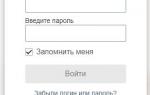 Как через Сбербанк онлайн подтвердить учетную запись на Госуслугах
Как через Сбербанк онлайн подтвердить учетную запись на Госуслугах Подтверждаем учетную запись на Госуслугах через Сбербанк онлайн
Подтверждаем учетную запись на Госуслугах через Сбербанк онлайн Как подтвердить учетную запись на портале госуслуг в условиях карантина
Как подтвердить учетную запись на портале госуслуг в условиях карантина
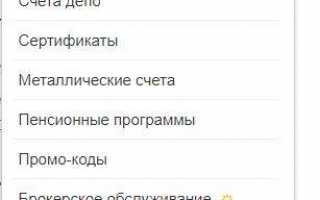

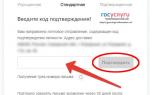 Как подтвердить учетную запись на портале Госуслуги?
Как подтвердить учетную запись на портале Госуслуги?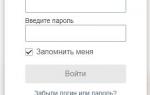 Подтверждение личности на Госуслугах через Сбербанк
Подтверждение личности на Госуслугах через Сбербанк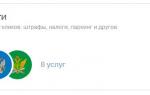 Подтвердить учетную запись госуслуги
Подтвердить учетную запись госуслуги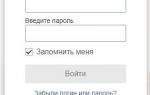 Как подтвердить личность на Госуслугах через Сбербанк Онлайн
Как подтвердить личность на Госуслугах через Сбербанк Онлайн